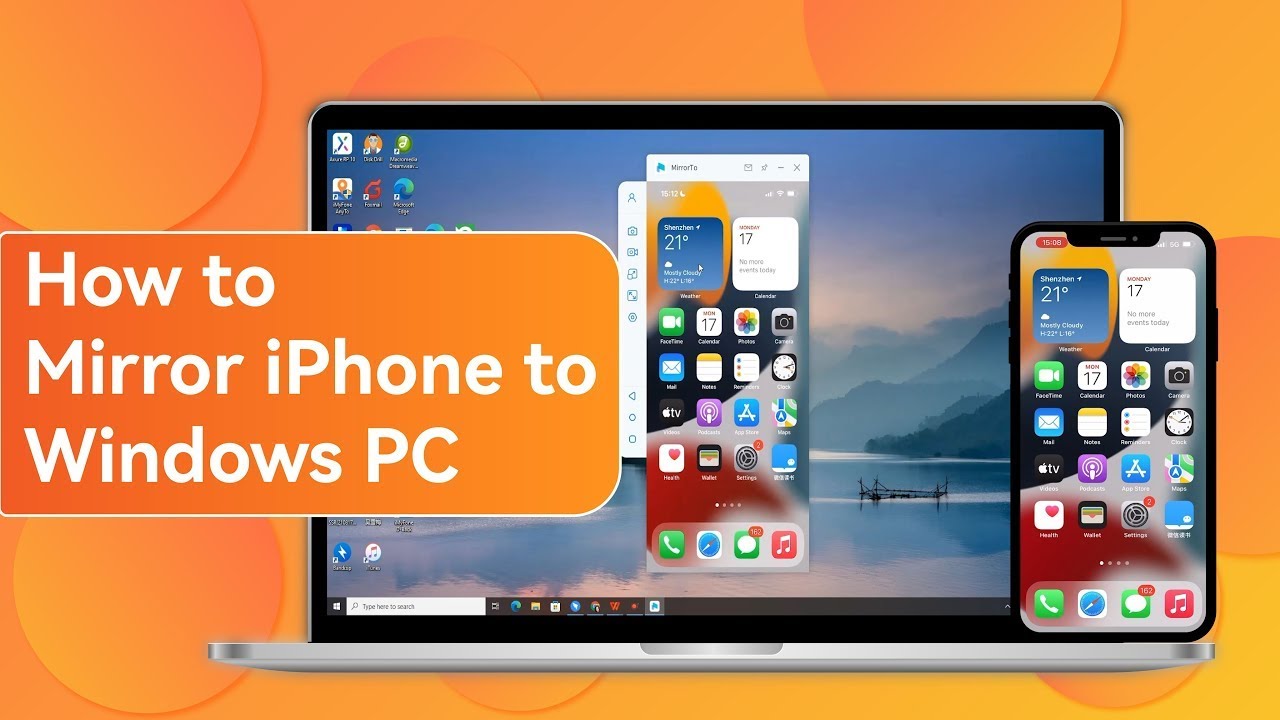支援投影畫面及聲音流式傳輸至會議軟體,輕鬆把手機螢幕投影至電腦,全程順暢零延遲。支援 iPhone 17/16/15/14 和最新的 iOS 26/18 版本以及 Android 15/14 版本。
很多時候我們都因為在 iPhone 螢幕上觀看影片而讓眼睛疲勞,或者想要在 iPad 上玩某款遊戲但只有 iPhone 版本,本文為你介紹 iPhone 投影 iPad 的方法,輕鬆讓你的 iPhone 螢幕輸出 iPad,如果你感興趣的話就接著往下看吧。

iPhone 投影 iPad 可以嗎?
當然可以啦!iPhone 投影 iPad 鏡像輸出是複製你的 iPhone 螢幕到 iPad 的螢幕的過程。要進行 iPhone 螢幕輸出 iPad 其實很簡單,有很多優秀的支援 iPhone 鏡像 iPad 軟體,下文為你介紹 iPhone鏡像輸出 iPad 的方法,趕緊看看吧。
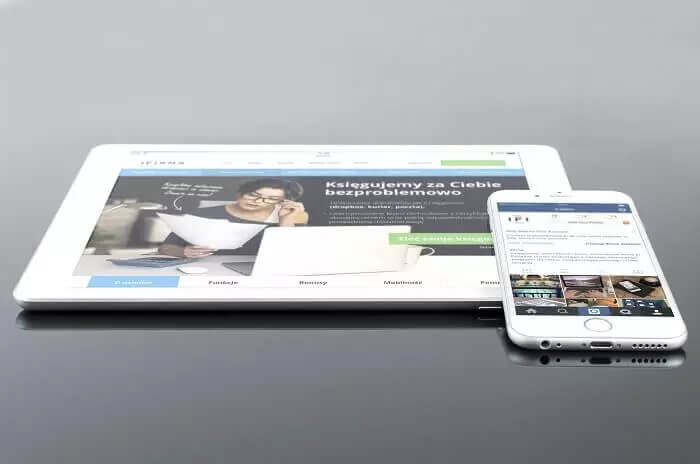
支援 iPhone 投影到 iPad 的第三方軟體
1 ThinkSky Airplayer
ThinkSky Airplayer 支援最新的 iPhone 和 iPad 型號。它能夠複製你的 iPhone 螢幕顯示和音頻到 iPad 和 Apple TV。
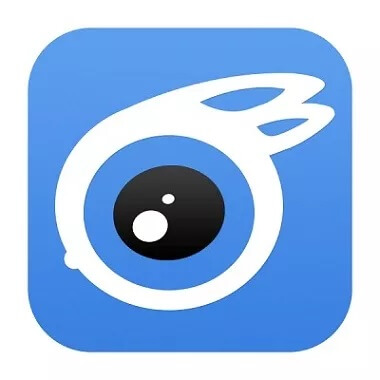
雖然它可以在 iPhone 鏡像 iPad 的時候十分流暢,但卻在輸出到 Apple TV 上有點模糊,所以請根據你的需求選擇 iPhone 投屏 iPad 的軟體唷。
以下是使用 Airplayer 將 iPhone 螢幕輸出 iPad 的步驟趕緊看看吧!
步驟 1. 下載並安裝應用程式到 iPad 裝置。
步驟 2. 啟動 Airplayer 並與 iPhone 連結相同的網路。
步驟 3. 使用手機掃描 iPad 出現的行動條碼。
步驟 4. 當你的 iPad 的被確認後,點選並「開始鏡像輸出」即可完成 iPhone 投影 iPad。
優點
- 支援檔案管理
- 頁面清晰簡約
- iPhone 投影到 iPad 的鏡像輸出十分流暢
缺點
- iPhone 鏡像 iPad 很流暢,但投射到 Apple TV 時卻有點延遲
- 新版本需要收費
- 僅支援 iOS 6 - iOS 12
2 EasyCast
EasyCast 是另外一個支援 iPhone 鏡像輸出 iPad 的程式,你可以使用它將 iPhone 螢幕輸出 iPad 或者另外一支 iPhone、PC 或者 Mac。

以下是使用 EasyCast 將 iPhone 投影 iPad 的步驟,趕緊操作試試吧。
步驟 1. 從 App Store 下載 EasyCast 應用程式到你的 iPhone 和 iPad。
步驟 2. 啟動程式并將 iPad 和 iPhone 連結到同一無線網絡。
步驟 3. 點選 iPhone 上的「Broadcast」> 選擇你的 iPad 裝置 > 點擊「Start Broadcast」就可以將 iPhone 鏡像 iPad 了。
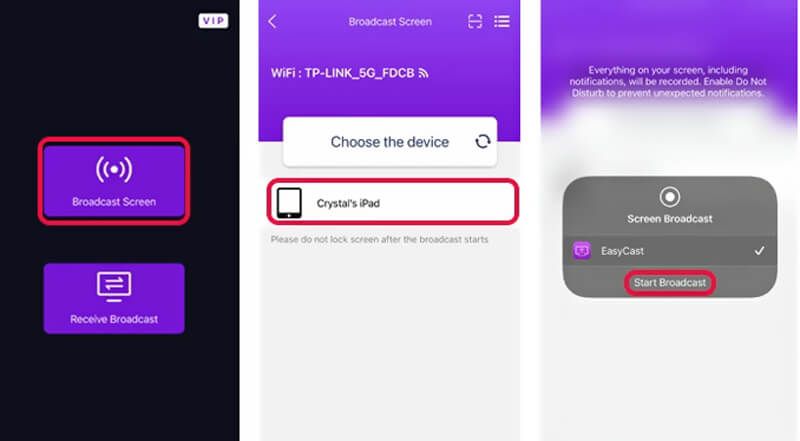
優點
- 支援無線連接
- 操作簡單,介面簡約
- iPhone 鏡像輸出 iPad 螢幕較為順暢
缺點
- 有時候會因為一些操作問題而導致黑畫面出現
- 一些用家就算密碼正確也會登入失敗
3 Mirroring Assist
Mirroring Assist 軟體可以用來玩遊戲、上課、觀看電影和呈現其他內容。它可以串流 iTunes 的音樂到 Android 裝置 或者將iPhone 投影 iPad,并且相容 iOS 6 及以上版本。
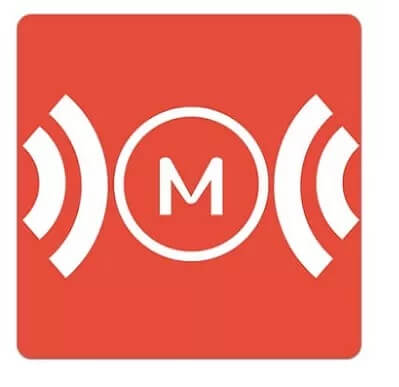
以下是 Mirroring Assist 把 iPhone 投屏 iPad 的步驟,趕緊操作試試吧。
步驟 1. 在你的 iPhone 和 iPad 安裝 Mirroring Assist 程式。
步驟 2. 打開程式前往「Help me Connect Now」點擊「Connect Mirroring Assist」。
步驟 3. 掃描 iPad 上的行動條碼或可選擇輸入 Mirroring ID。在 AirPlay 列表上點選 iPad 的名字,然後點擊「螢幕鏡像輸出」。
優點
- 操作簡單對新手用家友好
- 支援畫面截取等操作
- 畫面清晰延遲低
缺點
- 需要 iOS 9 或更新的版本以做到無縫的運作
- 有用家表示這應用程式經常無反應
- 在使用 20 分鐘的後需要輕觸按你的裝置,否則會出現黑畫面
同場加映 ● iPhone 鏡像輸出大螢幕工具
想在電腦上觀看手機上的影片或者圖片?想在電腦大螢幕上和朋友一起玩遊戲?iMyFone MirrorTo 螢幕投射工具可以幫到你!讓我們一起了解看看~
iMyFone MirrorTo
卓越的螢幕顯示給您帶來出色的遊戲體驗,享受畫面栩栩如生的刺激感,在各種情況下於電腦上輸出 iOS 和 Android 螢幕,操作簡單輕鬆提高工作效率!
- 支援最新的手機裝置,包括 Android 13/14/15、iOS 26/18 和 iPhone 17/16/15
- 支援投影到各種類型電腦,例如 MacBook、Windows 10/11、以及各種台式機
- 暢通無阻地玩 Steam 手機遊戲遊玩及瀏覽社交軟體
- 支援投影畫面及聲音流式傳輸至會議軟體,以及錄製或截取各種軟體的畫面,例如:Facebook、Line、Google Meet

步驟 1.下載並打開 MirrorTo 安裝程式。確定 iPhone 和電腦已連結到相同的 Wi-Fi 網路。
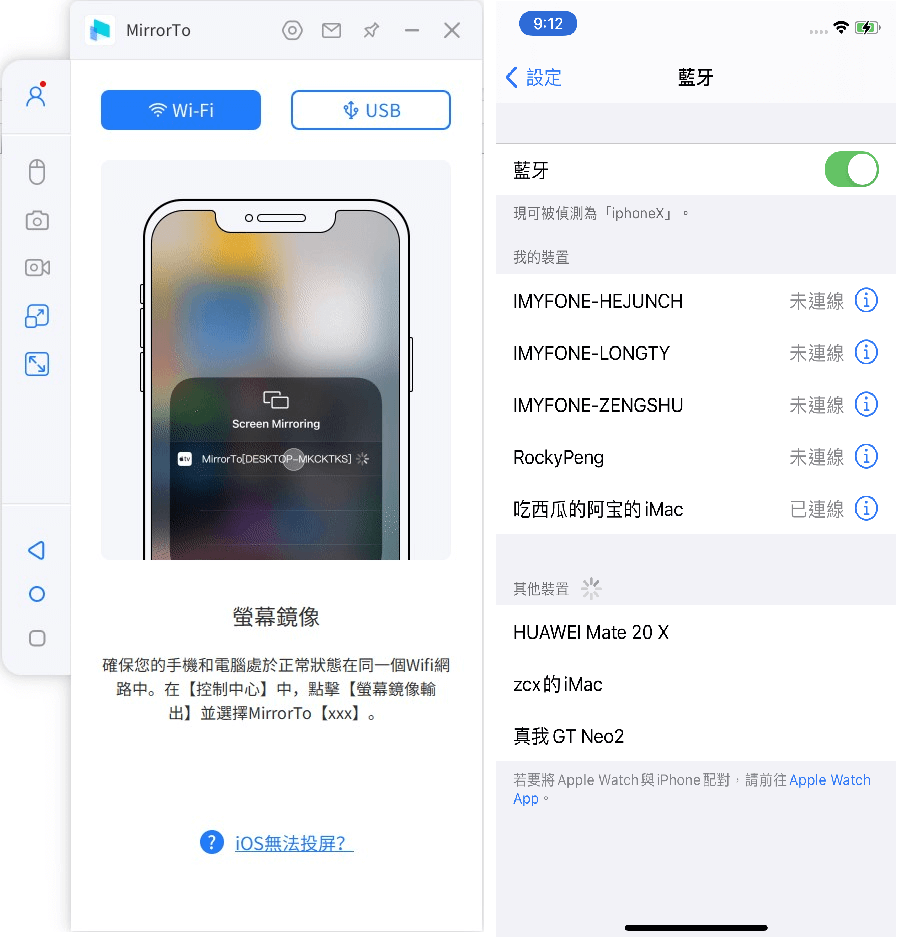
步驟 2.前往「控制中心」,點擊「螢幕鏡像輸出」。
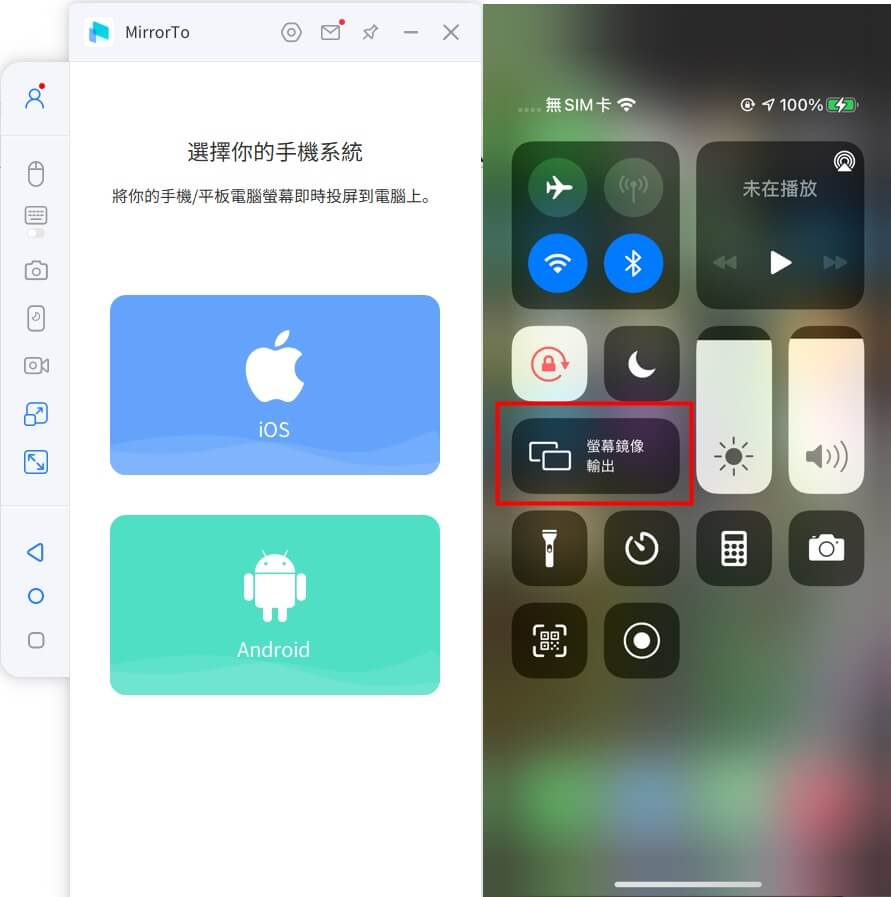
步驟 3.前往「設定」,點撃「藍牙」。然後把 iPhone 與電腦進行藍牙配對以完成 iPhone 投影大螢幕的操作。
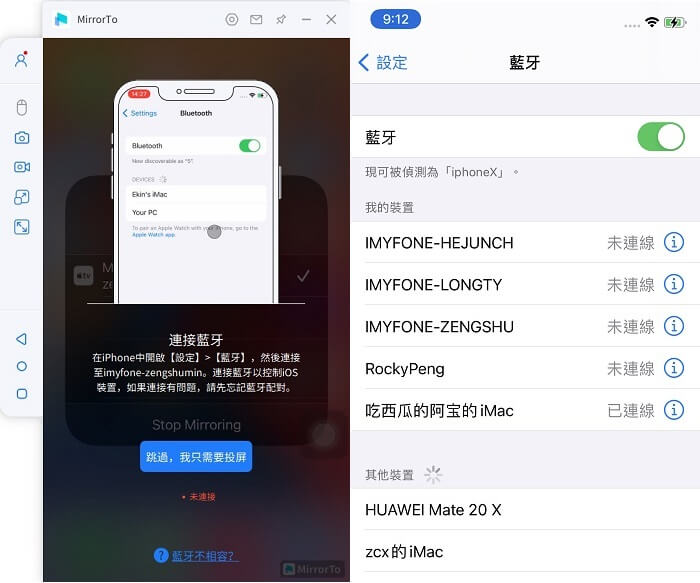
注意
請確定電腦上的藍牙裝置支援螢幕鏡像輸出。如無,您可以購買適合於電腦的 Mini USB 藍牙接收發射器。您也可以點擊下方影片查看 iPhone 投影電腦教學,定能幫助你更高效完成 iPhone 投屏電腦唷
關於 iPhone 投屏到 iPad 的常見問答
1可以使用 Airplay 來進行 iPhone 投影 iPad 嗎?
目前的 AirPlay 是不支援 iPhone 投屏 iPad 的。
2如何透過藍牙來將 iPhone 鏡像 iPad ?
目前 iOS 裝置是無法透過藍牙達到 iPhone 螢幕輸出 iPad 的。建議使用第三方軟體將 iPhone 投影 iPad。您可以前往文章的第二部分查看尋找自己喜歡的軟體進行操作唷。
結語
本文為你解答了如何將 iPhone 投影 iPad 的問題以及介紹了三個優秀的軟體,希望能夠實現你 iPhone 螢幕輸出 iPad 的自由。如果你想在用電腦控制 iPhone 或者進行 TikTok 電腦直播建議你試試 iMyFone MirrorTo,大螢幕體驗感滿分~